
[Gelöst] Wie übertrage ich WhatsApp-Chats vom iPhone / Android auf E-Mail?

Wie synchronisiere ich den WhatsApp-Chatverlauf von iPhone / Android mit E-Mail? Als einer der beliebtesten Instant Messenger bietet WhatsApp eine kostenlose und sichere Möglichkeit, mit anderen WhatsApp-Nutzern auf der ganzen Welt zu kommunizieren, was WhatsApp gerade im Bereich des Außenhandels zu einem wichtigen Kommunikationsmodus macht. Und für kommerzielle Zwecke sollen WhatsApp-Nachrichten und WhatsApp-Anhänge als E-Mail gesichert werden. In diesem Artikel erfahren Sie, wie Sie WhatsApp-Chats vom iPhone / Android auf E-Mail übertragen.
Teil 1. So übertragen Sie WhatsApp-Chats vom iPhone auf E-Mail zur Sicherung
Teil 2. Anleitung zum Synchronisieren des WhatsApp-Chatverlaufs von Android mit E-Mail zum Teilen
Sie können WhatsApp-Nachrichten und Anhänge ganz einfach direkt auf Ihrem iPhone-Gerät an E-Mails anderer Personen übertragen, z. B. iPhone 14 / 13 / 12 / 11 / X / 8 Plus / 8 / 7 Plus / 7 / 6s Plus / 6s / 6 Plus / 6 / 5S / SE usw. Befolgen Sie einfach die nachstehenden Anweisungen.
Schritt 1. Entsperren Sie Ihr iPhone, starten Sie die WhatsApp-App auf Ihrem Gerät und wählen Sie dann den Chat aus, den Sie per E-Mail versenden möchten. Tippen Sie einfach auf den Personennamen des Chats, um das Fenster "Kontaktinformationen" aufzurufen.
Schritt 2. Scrollen Sie dann nach unten, um die Option "Chat exportieren" und dann auf "E-Mail" zu tippen und zu öffnen, um ein weiteres neues Fenster aufzurufen. Hier sollten Sie je nach Bedarf entweder die Option "Medien anhängen" oder "Ohne Medien" auswählen.
Schritt 3. Füllen Sie im neuen Fenster "Neue Nachrichten" einfach das Feld mit E-Mail-Adresse und Betreff aus. Tippen Sie dann auf die Option "Senden", um WhatsApp-Chats sofort per E-Mail zu übertragen.

Siehe auch:
Wie sichert man WhatsApp-Fotos, Videos auf dem iPhone 7 Plus?
So extrahieren Sie WhatsApp-Mediendateien auf dem iPhone
Ähnlich wie bei der iPhone-WhatsApp-App können Sie WhatsApp-Nachrichten und -Anhänge direkt auf einem Android-Gerät per E-Mail versenden, einschließlich HTC, Samsung, Huawei, LG usw. Lesen Sie einfach weiter, um mehr Details zu erfahren.
Schritt 1. Führen Sie die WhatsApp-Anwendung auf Ihrem Android-Gerät aus und gehen Sie zu "Einstellungen" > "Chats" > "Chatverlauf" > "E-Mail-Chat".
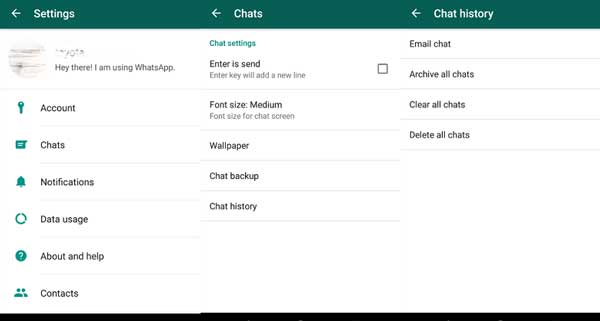
Schritt 2. Dann können Sie den gewünschten Chat per E-Mail aus Ihrer WhatsApp-App auswählen und dann auswählen, ob Sie die Chats mit oder ohne Anhänge per E-Mail versenden möchten oder nicht, wählen Sie einfach die Option "Medien anhängen" oder "Ohne Medien" nach Ihren Wünschen.
Schritt 3. Danach müssen Sie die E-Mail-Adresse eingeben und dann auf die Option "Senden" tippen, um die WhatsApp-Chats sofort per E-Mail zu senden.

In diesem Inhalt wird erläutert, wie Sie den WhatsApp-Chatverlauf von iPhone- und Android-Geräten zu Sicherungs- und Freigabezwecken synchronisieren und auf E-Mails übertragen. In Teil 1 finden Sie Anweisungen zum Übertragen von WhatsApp-Chats von einem iPhone auf E-Mails. Benutzer müssen den Chat exportieren, die E-Mail-Option auswählen, die Details eingeben und ihn senden. Teil 2 behandelt die Synchronisierung des WhatsApp-Chatverlaufs von einem Android-Gerät mit E-Mails, einschließlich der Auswahl des gewünschten Chats, der Auswahl von Anhängen, der Eingabe der E-Mail-Adresse und des Sendens der Chats.
Verwandte Artikel:
So fügen Sie iPhone-Kontakte zu Whatsapp hinzu
Bester Backup-Assistent für iPhone / iPad / iPod
Wie kann ich den gelöschten WhatsApp-Chatverlauf auf dem iPhone wiederherstellen?
[Gelöst] Wo werden Texte im Jahr 2023 auf Android-Handys gespeichert?
Eine Anleitung zum Wiederherstellen gelöschter WhatsApp-Bilder auf Samsung auf 5 Arten